I 10 migliori consigli e trucchi per la musica di YouTube
Musica di Youtube, precedentemente Google Play Music, è una fonte musicale sorprendentemente buona. Accesso YouTube Music sul Web o dal suo i phone e Android app. Ecco i nostri consigli per aiutarti a trarre il massimo vantaggio da tutto ciò che YouTube Music ha da offrire.
01
di 10
Esprimi te stesso: crea la tua playlist

È facile crea una playlist su YouTube Music, indipendentemente dal fatto che tu stia utilizzando la musica di YouTube in un browser web sul tuo computer o utilizzando le app YouTube Music per dispositivi mobili iOS o Android.
Per creare la tua playlist, riproduci una canzone, seleziona Menù (tre punti verticali), quindi selezionare Aggiungi a playlist. Crea una nuova playlist o aggiungi il brano a una playlist esistente.
Quando sei pronto per condividere la tua playlist come DJ di una festa, vai su Biblioteca > Playlist e ascolta la tua musica. Selezionare casuale se desideri che le tue canzoni vengano riprodotte in modo casuale.
02
di 10
Streaming di musica offline: scarica facilmente i brani

Se stai pianificando un viaggio, potresti non avere accesso a Internet. YouTube Music ti consente di scaricare brani, playlist e album, così puoi portare la tua musica con te. Avrai bisogno di un YouTube Music Premium abbonamento per accedere a questa funzione.
Per scaricare brani, playlist e album, tocca Di più (tre punti verticali), quindi selezionare Scarica.
L'app YouTube Music per iOS ha un'elegante funzione chiamata Offline Mixtape, che scarica automaticamente i contenuti in base a ciò che ascolti di solito. Per abilitare Mixtape offline, apri l'app, tocca la tua immagine del profilo, tocca Download > Impostazioni, quindi attiva Scarica un mixtape offline.
Nell'app YouTube Music per Android, questa funzione si chiama Smart Download. Per abilitare i download intelligenti, tocca la tua immagine del profilo, seleziona Download > Impostazioni, quindi attiva Download intelligenti.
Vai a Impostazioni > Download per specificare la lunghezza del Mixtape offline.
03
di 10
Musica ovunque: riproduci brani in tutta la casa
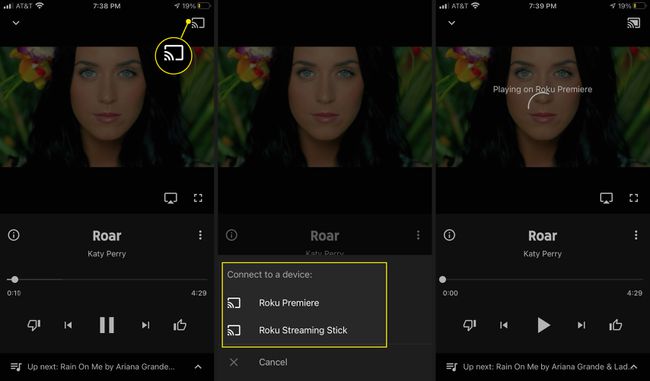
YouTube Music semplifica la riproduzione dei tuoi brani su altri dispositivi, così puoi goderti la tua musica in tutta la casa. Questo processo è particolarmente semplice se disponi di dispositivi Google Home e Nest perché YouTube Music è integrato con questi altoparlanti intelligenti.
È anche facile trasmettere YouTube Music alla TV dall'app YouTube Music per iOS o Android. Apri l'app, tocca Lancio, quindi seleziona il tuo dispositivo.
Puoi anche ascoltare la musica di YouTube su uno schermo intelligente che utilizza l'Assistente Google, come un orologio intelligente Lenovo. Se la tua smart TV supporta l'app YouTube, puoi accedere a tutti i tuoi contenuti di YouTube Music.
04
di 10
Controlli figlio: blocco di brani espliciti
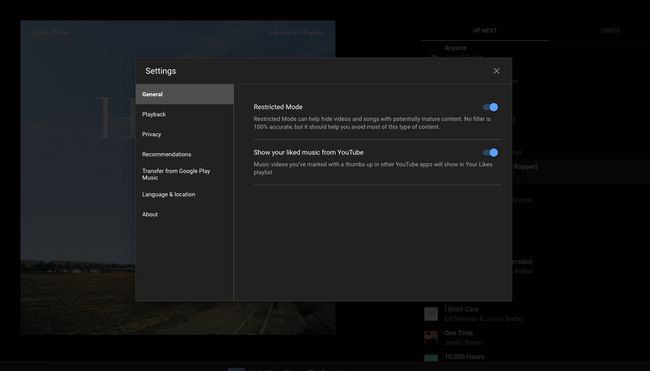
Se permetti ai tuoi figli di utilizzare YouTube Music per lo streaming di brani, è una buona idea proteggerli da testi espliciti. YouTube Music lo rende facile con la sua Modalità con restrizioni, che blocca i contenuti per adulti.
Per abilitare la Modalità con restrizioni, vai alla tua immagine del profilo, seleziona Impostazioni, quindi attiva Modalità con restrizioni.
05
di 10
Come si chiama quella canzone?: Cerca per testo
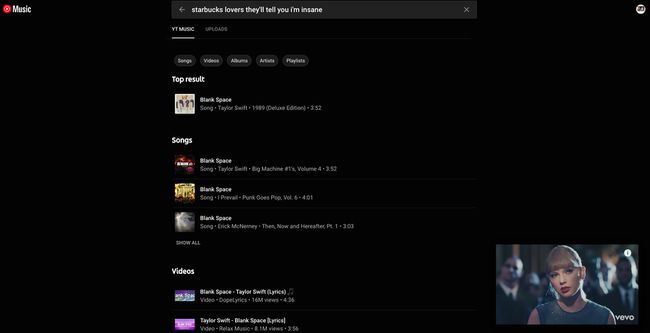
Se conosci la melodia di una canzone e puoi cantarne un po', ma non ricordi il titolo, YouTube Music verrà in tuo soccorso. I potenti algoritmi di ricerca di YouTube Music ti consentono di digitare alcuni testi nella barra di ricerca e YouTube Music ti presenterà un elenco di corrispondenze.
Sia che utilizzi YouTube Music sul tuo computer desktop o nell'app per dispositivi mobili iPhone o Android, seleziona Ricerca, digita alcuni testi e trova la canzone che era sulla punta della lingua.
Ecco un bonus divertente. Se digiti i testi sbagliati, YouTube Music ne capisce l'essenza. Ad esempio, digitando Amante di Starbucks parla di Taylor Swift Spazio bianco, con la sua frase spesso fraintesa, "Ho una lunga lista di ex amanti".
06
di 10
Come lo sapevi?: Ottieni una stazione radio personalizzata
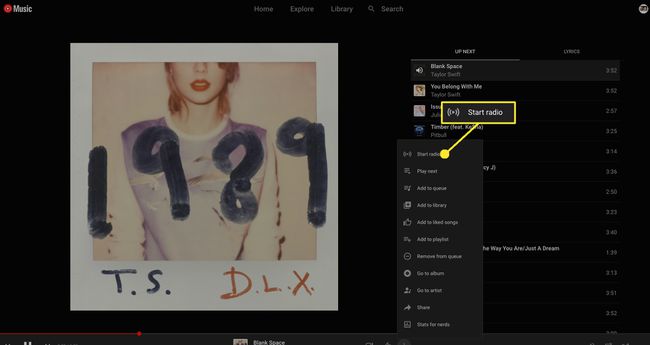
Mentre molti servizi di streaming musicale enfatizzano la personalizzazione, YouTube Music fa un salto di qualità con la sua funzione Radio. Quando ascolti una canzone che ti piace davvero, seleziona Di più (tre punti verticali) e poi selezionare Avvia radio. YouTube Music creerà automaticamente una stazione radio personalizzata per te piena di brani simili al brano attualmente in riproduzione.
Se stai cercando playlist più personalizzate, la schermata iniziale di YouTube Music genera automaticamente diverse playlist che si aggiornano costantemente, tra cui My Super Mix, che include una campionatura di brani che abbracciano i tuoi gusti, nonché playlist incentrate su generi musicali specifici che Come.
07
di 10
Lavora con me: collabora alle playlist condivise
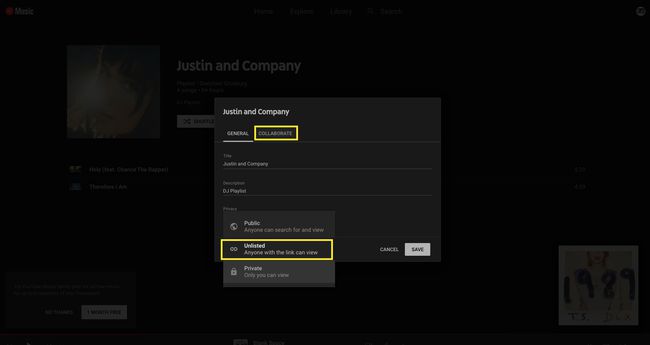
YouTube Music semplifica la condivisione delle tue playlist in modo che i tuoi amici possano godersi le tue selezioni. Se aggiungi o rimuovi un brano, il servizio aggiorna automaticamente la tua playlist, quindi chiunque con cui hai condiviso la playlist avrà le ultime revisioni.
Per condividere una playlist, vai al tuo Biblioteca, trova la playlist, seleziona Di più (tre punti verticali), quindi selezionare Condividere.
Ma se stai cercando una playlist più collaborativa, YouTube Music ti consente di designare i destinatari della playlist con il permesso di aggiungere alla playlist.
Per creare una playlist collaborativa, vai alla tua playlist e seleziona Modifica playlist. Modifica l'opzione sulla privacy in Non in elenco, quindi seleziona Collaborare. Selezionare Condividere per condividere il collegamento collaborativo con un amico.
08
di 10
Svegliami: usa una playlist o una canzone come sveglia
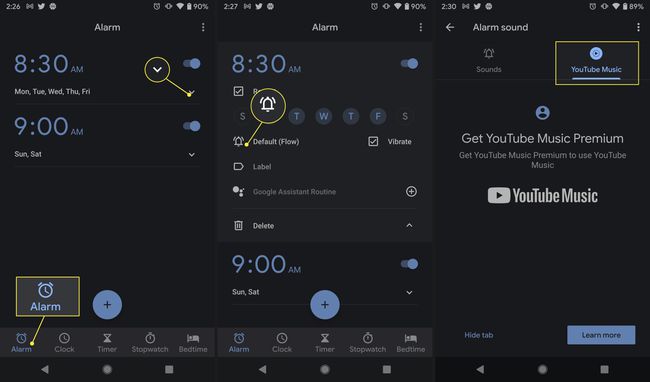
Svegliati con la tua canzone preferita o imposta una playlist mattutina speciale per ricaricarti di energia per la giornata, utilizzando YouTube Music e l'app Google Clock. Questa funzione funziona solo per i dispositivi Android. Google Clock non è ancora disponibile per iOS. Avrai anche bisogno di YouTube Music Premium.
Nell'app Google Orologio, tocca Allarme. Imposta una sveglia, quindi tocca Freccia in giù. Clicca il suono di allarme icona, quindi tocca Musica di Youtube. Scegli la tua canzone o playlist.
09
di 10
Mantienilo personale: non sbagliare i tuoi consigli se qualcun altro ascolta
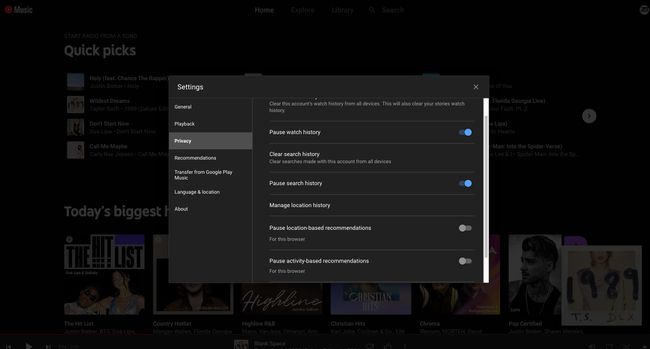
YouTube Music è un'esperienza altamente personalizzata. Guarda costantemente per vedere quali tipi di musica ascolti in modo che possa popolare le tue offerte con canzoni simili.
Ma cosa succede se permetti a qualcun altro di utilizzare la tua app di musica YouTube? Ad esempio, se lasci che tuo figlio scelga le canzoni che vuole ascoltare, i tuoi consigli includeranno improvvisamente Raffi e i Teletubbies?
YouTube Music ti aiuta a evitare di contaminare la tua offerta musicale con i gusti di qualcun altro. Prima di consentire a tuo figlio o a chiunque altro di utilizzare l'app, vai su Impostazioni > Privacy e accendi Metti in pausa la cronologia delle visualizzazioni e Metti in pausa la cronologia della ricerca. In questo modo, niente che nessun altro ascolti influenzerà i tuoi consigli.
10
di 10
Crea l'atmosfera: trova i brani quando non sai esattamente cosa vuoi
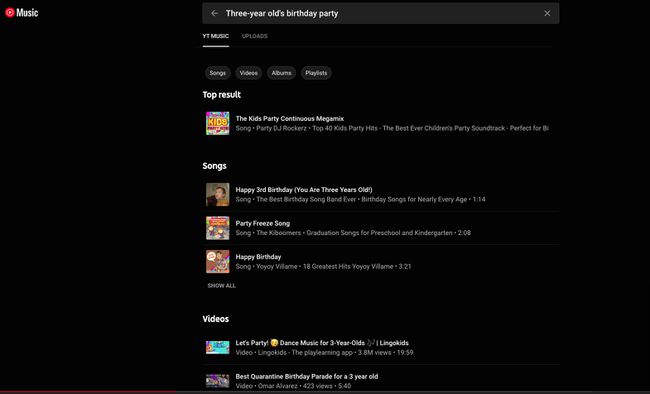
Se ti occupi della musica per la serata tra ragazze, la festa di compleanno di un dinosauro per bambini o qualsiasi altra cosa, non preoccuparti di creare scrupolosamente una playlist. La straordinaria funzione di ricerca di YouTube Music farà il lavoro pesante per te.
Vai alla barra di ricerca e cerca l'atmosfera musicale che stai cercando. Ad esempio, inserisci Festa di compleanno di tre anni per produrre offerte come Happy Third Birthday, The Party Freeze Song e Dance Music per i bambini di tre anni.
Qualunque sia la musica di sottofondo di cui hai bisogno, YouTube Music può aiutarti!
